Tout le monde devrait avoir une sorte de logiciel antivirus sur son ordinateur. Ce que tout le monde ne sait pas, c'est que Windows 10 intègre en fait un très bon produit antivirus. Windows Defender est gratuit et préinstallé sur toutes les versions de Windows 10 et reçoit des mises à jour régulières via le service Windows Update.
L'une des fonctionnalités incluses dans Windows Defender est la soumission automatique d'échantillons. La soumission d'échantillon est l'endroit où un programme antivirus soumet une copie d'un fichier suspect au développeur pour une analyse plus approfondie. L'idée sous-jacente est que le partage automatique des menaces potentielles avec le développeur antivirus peut aider à identifier puis à vous protéger, ainsi que les autres utilisateurs, de la menace. Malheureusement, il est possible que des fichiers légitimes avec des détails privés soient identifiés comme suspects de manière incorrecte, puis téléchargés pour analyse. C'est rare mais cela peut arriver.
Si vous souhaitez désactiver la soumission automatique d'échantillons, vous devez d'abord ouvrir l'application Windows Security. Pour ce faire, appuyez sur la touche Windows, puis tapez « Sécurité Windows » et appuyez sur Entrée. Ensuite, vous devez cliquer sur « Protection contre les virus et les menaces » dans la colonne de gauche. Ensuite, pour ouvrir les paramètres, cliquez sur « Gérer les paramètres » sous « Paramètres de protection contre les virus et les menaces ».
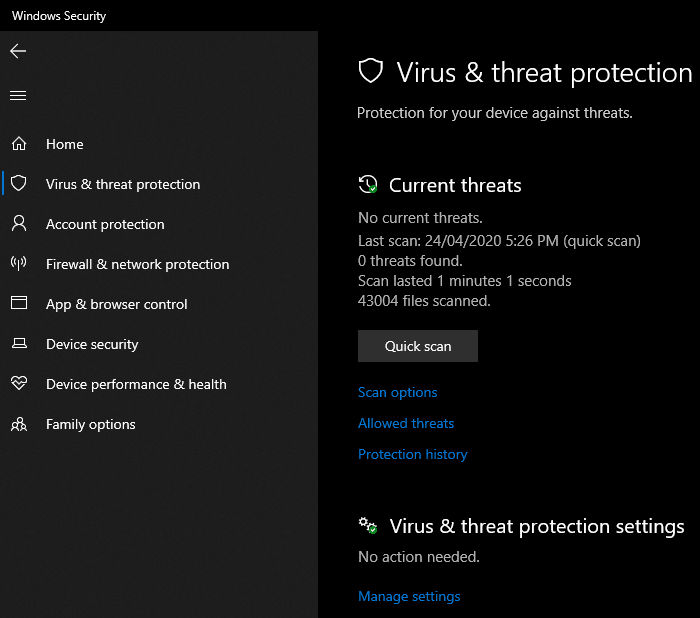
Pour désactiver la soumission automatique d'échantillons, cliquez sur le curseur intitulé « Soumission automatique d'échantillons ». La désactivation de ce paramètre peut entraîner l'apparition d'une invite de contrôle de compte d'utilisateur (UAC), car cette modification nécessite des droits d'administration. Une fois le paramètre désactivé, un avertissement apparaîtra indiquant que la désactivation de la soumission automatique d'échantillons peut rendre votre ordinateur vulnérable. Pendant que vous êtes plus en sécurité avec ce paramètre activé, n'hésitez pas à ignorer l'avertissement et à le désactiver si vous préférez.
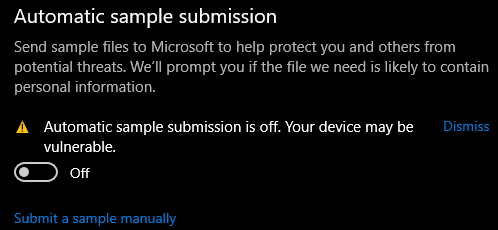
Pour réactiver la soumission automatique d'échantillons, cliquez à nouveau sur le curseur. La réactivation de ce paramètre ne générera pas d'invite UAC.
Astuce: même si vous désactivez cette option, les autres utilisateurs soumettent toujours leurs échantillons, et dans l'ensemble, le service s'améliore continuellement et identifie les menaces de toute façon !